Win11如何修改本地账户密码 Win11系统修改本地账户密码图文教程
许多人在使用电脑的时候,都会创建本地账户来使用,为了安全也会设置密码,不过有时候一段时间之后想要修改本地账户密码,但是很多win11系统用户不知道如何修改,其实方法并不难,今天就由小编给大家讲解一下Win11系统修改本地账户密码图文教程。
具体方法如下:
一、使用键盘管理 Win11 密码
同时按下Ctrl+Alt+Delete键盘快捷键。选择更改密码。
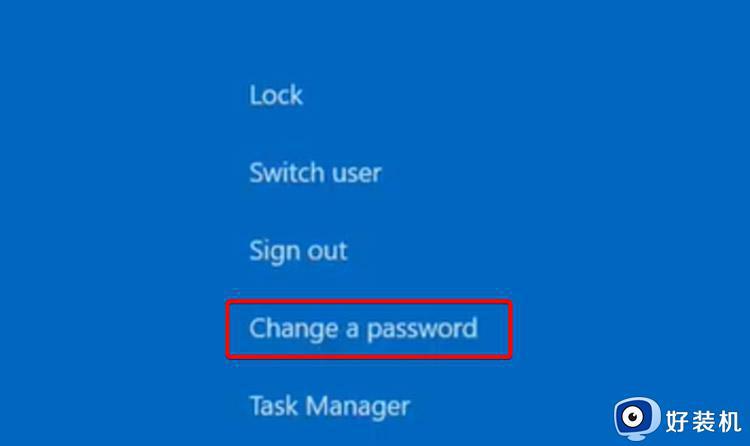
输入旧密码,然后输入新密码并确认。
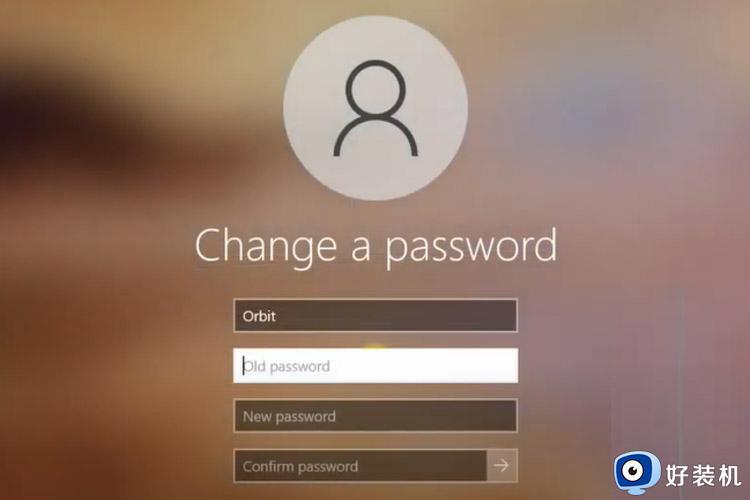
帮助您在 Windows 11 中更改密码的最简单选项是使用键盘上的特定键。
二、使用系统设置更改密码
1、在Windows 11计算机上打开“设置”应用程序。为此,您可以在“开始”菜单中搜索或按键盘上的 Windows + I 键,然后从上下文菜单中选择“设置”。
2、当“设置”窗口打开时,单击左侧窗格中的“帐户”选项,然后从右侧窗格中选择“登录选项”项。
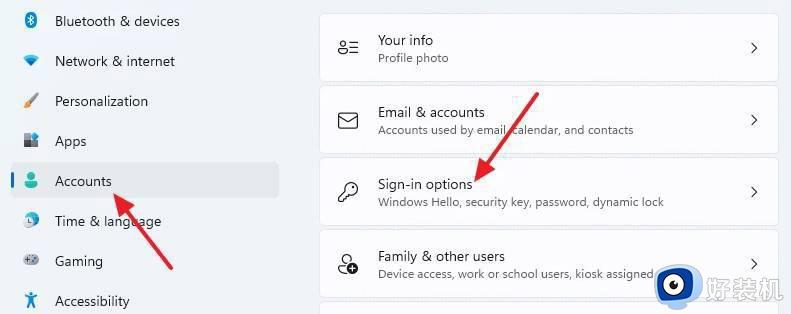
3、之后,单击“登录方式”部分下的“密码”,然后单击菜单中的“更改”按钮。
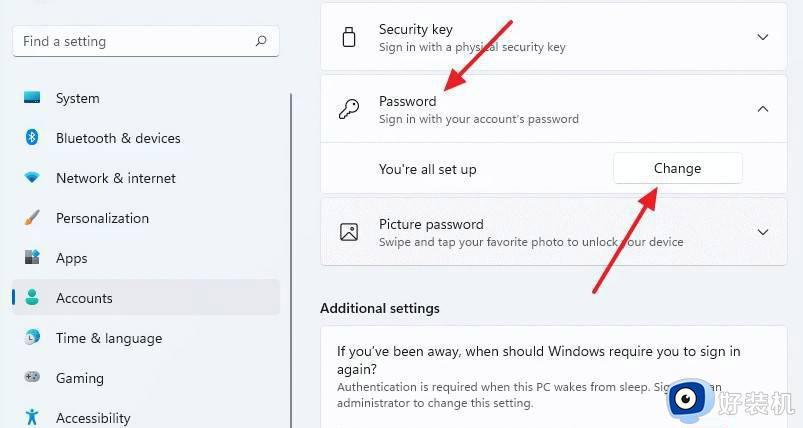
4、现在,系统会要求您输入当前密码。之后按“下一步”按钮,然后会要求在“新密码”和“确认密码”框中输入新密码。如果需要,您还可以添加密码提示,以防您忘记密码。
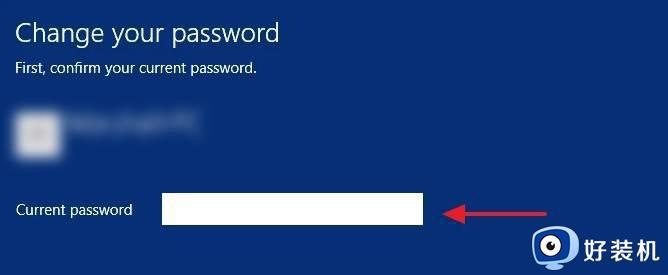
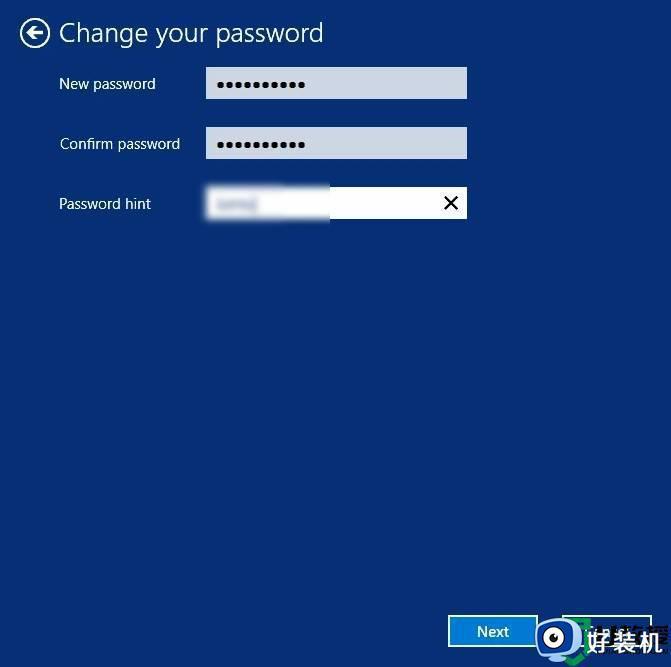
5、完成更改后,单击“完成”按钮以完成更改帐户密码。
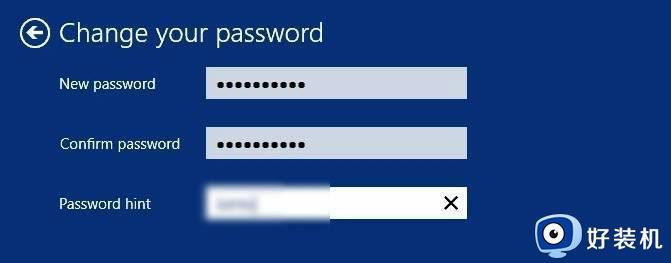 三、从控制面板管理密码
三、从控制面板管理密码
1、按键盘上的Windows 键。
2、键入Control Panel,然后单击它。
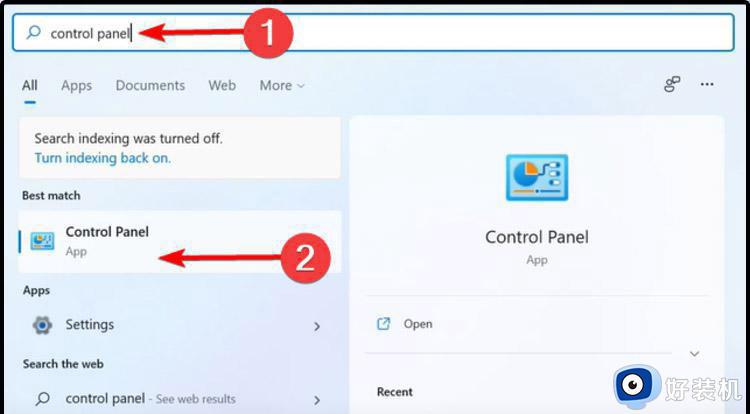
3、查看“用户帐户”选项,然后单击“更改帐户类型”。
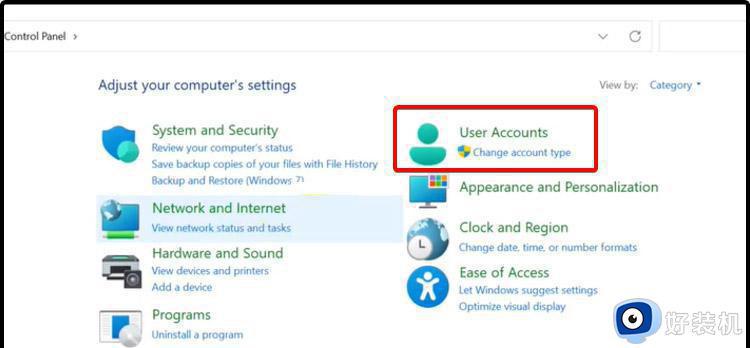
4、选择管理员帐户。
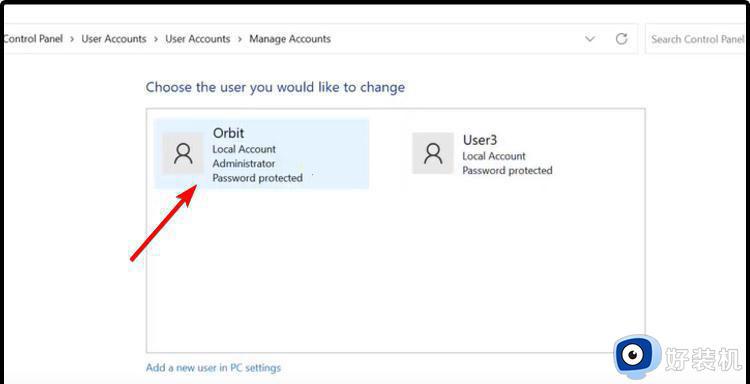
5、单击更改密码。
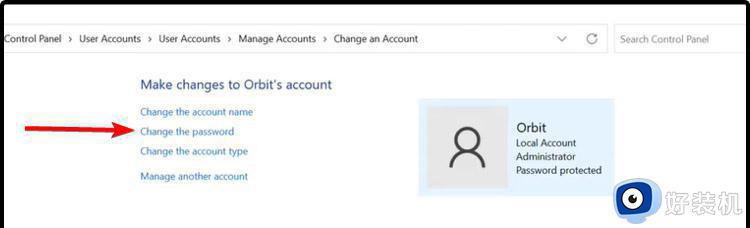
6、就是这样。您现在已成功更改Windows 11计算机上本地帐户的密码。现在,当您重新启动设备时,它会要求输入密码,并且只会接受新注册的密码。
确保您新设置的密码比较强,至少有 8 到 10 个字符的字母和数字组合,包括大写和小写以及一些特殊字符以使其更强大。
以上给大家讲解的就是Win11如何修改本地账户密码的详细内容,有相同需要的用户们可以学习上面的方法步骤来进行操作,更多精彩内容欢迎继续关注本站!
Win11如何修改本地账户密码 Win11系统修改本地账户密码图文教程相关教程
- win11账户密码怎么修改 win11修改本地账户密码的步骤
- win11在哪修改账户密码 win11修改账户密码的方法
- win11怎么修改账户密码登录 win11修改登录密码设置方法
- win11本地账户开机密码怎么取消 win11本地账户取消开机密码方法
- 如何修改windows11默认账号密码 windows11怎么更改默认账户密码
- win11登录密码怎么修改 win11电脑修改登录密码该如何操作
- win11忘记本地账户密码如何解决 win11账号密码忘记了怎么办
- win11如何修改本地账户名称 win11本地账户名的修改步骤
- win11修改本地账户名详细步骤 如何在win11中更改本地账户名称
- win11开机为什么突然要密码 win11开机突然要密码原因和解决方法
- win11家庭版右键怎么直接打开所有选项的方法 win11家庭版右键如何显示所有选项
- win11家庭版右键没有bitlocker怎么办 win11家庭版找不到bitlocker如何处理
- win11家庭版任务栏怎么透明 win11家庭版任务栏设置成透明的步骤
- win11家庭版无法访问u盘怎么回事 win11家庭版u盘拒绝访问怎么解决
- win11自动输入密码登录设置方法 win11怎样设置开机自动输入密登陆
- win11界面乱跳怎么办 win11界面跳屏如何处理
热门推荐
win11教程推荐
- 1 win11安装ie浏览器的方法 win11如何安装IE浏览器
- 2 win11截图怎么操作 win11截图的几种方法
- 3 win11桌面字体颜色怎么改 win11如何更换字体颜色
- 4 电脑怎么取消更新win11系统 电脑如何取消更新系统win11
- 5 win10鼠标光标不见了怎么找回 win10鼠标光标不见了的解决方法
- 6 win11找不到用户组怎么办 win11电脑里找不到用户和组处理方法
- 7 更新win11系统后进不了桌面怎么办 win11更新后进不去系统处理方法
- 8 win11桌面刷新不流畅解决方法 win11桌面刷新很卡怎么办
- 9 win11更改为管理员账户的步骤 win11怎么切换为管理员
- 10 win11桌面卡顿掉帧怎么办 win11桌面卡住不动解决方法
